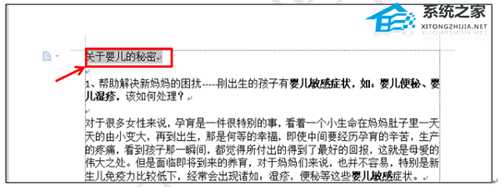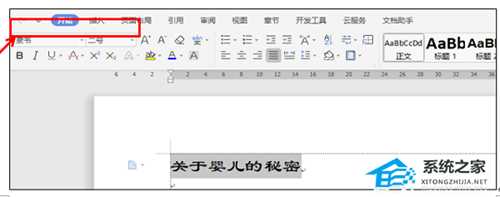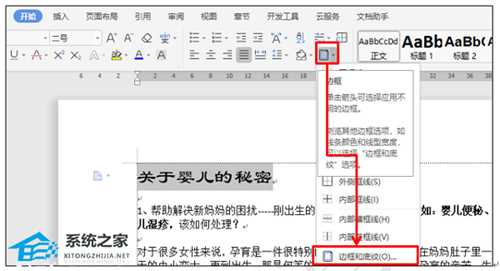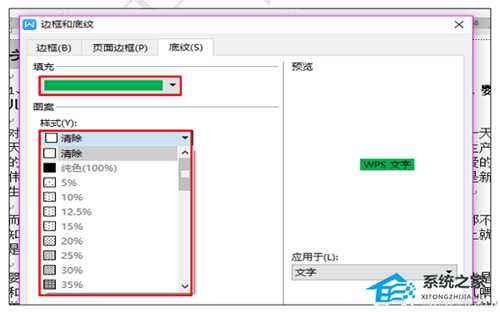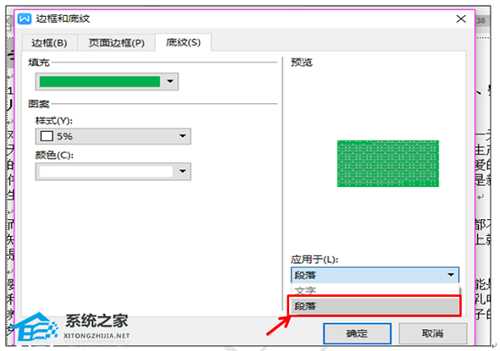WPS文本怎么设置颜色?WPS文本设置颜色的方法
(编辑:jimmy 日期: 2024/12/25 浏览:2)
WPS文本怎么设置颜色?WPS文本设置颜色的方法
WPS文本怎么设置颜色?在使用WPS的过程当中,有不少用户都经常在使用那些文字排版功能,而最近有用户想要用这些功能去为文本设置颜色却不知道要如何操作,那么下面就和小编一起来看看设置的方法吧,有需要的用户可不要错过。
WPS文本设置颜色的方法
我们打开一个WPS文档来做范例,如图1这样的文档,我们可以为标题来加一个底纹和颜色,使这个文档更加的美观。
首先,我们选中标题,点击开始菜单栏下的工具栏中的字体进行调整,字号调至合适大小。
然后点击开始菜单下的边框工具,在下拉菜单中选择最下边的边框和底纹选项。
系统弹出边框和底纹窗口,我们选择底纹菜单栏,在下面的填充处选择一种适合的颜色,图案下的样式选择一种适合的样式,样式里的颜色选择为白色。
最后我们在窗口下面的应用于下拉菜单中选择段落选项。
设置好后的效果如下图6,是不是相对于以前的单调的标题美观多了呢?